显示屏切换快捷键 win10分屏快捷键是什么
更新时间:2024-02-26 10:54:28作者:yang
在如今高度数字化的时代,显示屏切换已经成为日常办公和娱乐中不可或缺的功能之一,尤其是在使用Windows 10操作系统时,分屏快捷键更是提供了更高效的多任务处理方式。你是否想知道Win10中的分屏快捷键是什么呢?分屏快捷键的使用不仅可以让我们快速切换不同应用程序之间的窗口,还能同时展示多个窗口内容,提升工作效率。接下来我们将一起探索Win10分屏快捷键的奇妙世界。
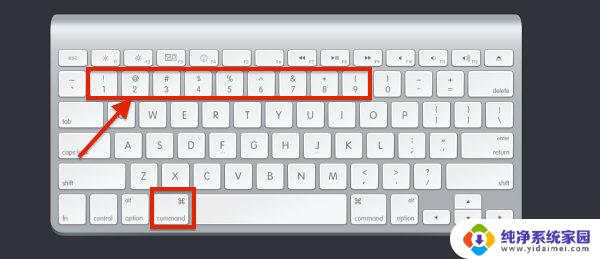
1、点击当前程序,【Win】键+【方向键左或右】可以使该应用缩至一半。并分别调整应用至屏幕的左右位置放置;
2、在上一步的基础上,同时按住【Win】键+【方向键的上或下】。能实现四分一窗口显示;
3、除了分屏快捷键,Win10还可以使用快捷键新建和切换虚拟桌面;【Win】+【Ctrl】+【D】组合键是新建桌面窗口;
5、【Win】+【Ctrl】+【方向键左或右】,可以切换虚拟桌面窗口;
6、【Win】+【Ctrl】+【方向键的上或下】,是程序右上角的最大化、向下还原、最小化的快捷方式。
以上就是显示屏切换快捷键的全部内容,如果你遇到这种情况,可以尝试按照以上方法解决,希望对大家有所帮助。
显示屏切换快捷键 win10分屏快捷键是什么相关教程
- 切换屏幕方向快捷键 Win10切换屏幕方向的快捷键
- 苹果电脑win10截屏快捷键 苹果win10系统截屏快捷键是什么
- 游戏怎么开全屏快捷键 Win10游戏全屏切换快捷键
- 屏幕翻转的快捷键 Win10切换屏幕方向快捷键设置方法
- win10截屏电脑快捷键是什么 WINDOWS10的四种截屏快捷键的使用方法
- 电脑怎么部分截图快捷键 WINDOWS10截屏的四种快捷键是什么
- 电脑上截屏的快捷键是哪个 Win10截图快捷键是什么
- win10笔记本截屏快捷键 Win10截图快捷键是什么
- 屏幕截图的快捷键是什么win10 Win10截图快捷键不起作用
- 电脑桌面旋转快捷键 Win10屏幕方向切换的快捷键设置方法
- 怎么查询电脑的dns地址 Win10如何查看本机的DNS地址
- 电脑怎么更改文件存储位置 win10默认文件存储位置如何更改
- win10恢复保留个人文件是什么文件 Win10重置此电脑会删除其他盘的数据吗
- win10怎么设置两个用户 Win10 如何添加多个本地账户
- 显示器尺寸在哪里看 win10显示器尺寸查看方法
- 打开卸载的软件 如何打开win10程序和功能窗口